はじめに
近年、迷惑メールが毎日のように送られてくるようになり、悪質なメールが横行しています。本来必要なメールを確認したくても迷惑メールの分別に時間を取られて不快な思いをされている方も多いと思います。
そこでOutlookの「受信トレイ」に届いたメールを分別するExcelのツールを作ってみました。
もともとOutlookには迷惑メールのメールをドレスを登録するなど分別する機能がありますが、今回のツールではメールアドレスの一部分を登録出来たり、題名、送信者名などを削除の対象にできます。
さらに特別ルールとして「題名」と「差出人」が英文の場合に削除できる機能も付けました。
このツールでは、Excelのシートに受信メールの一覧を表示させて、迷惑メールと判断されるメールアイテムのメールアドレスや、題名、送信者などの情報を蓄積させていきます。加えて信頼できるメールアドレスも登録でき、ここから送信されたメールは、保存用のフォルダに移動します。
尚、本ツールにおいてユーザーおよび、その関係者に損害が発生しても、当方は責任は一切負えません。
メールの取り扱いについては自己責任でお願いいたします。
準備:[受信アーカイブ] フォルダ(サブフォルダ)の設置
本ツールは、Outlookの [受信トレイ] 下に、[受信アーカイブ] というサブフォルダーを作っておいてください。
ここに確認すべきメールが保存されます。
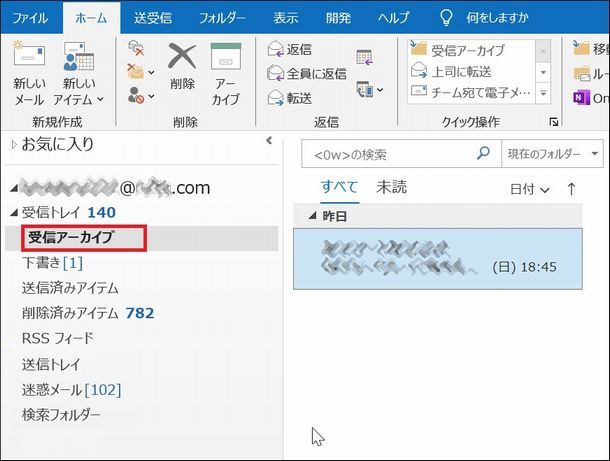
Outlookの運用方法
Outlookのフォルダーは、以下のような配置になります。
[受信トレイ] — 未確認の受信メール
[受信アーカイブ] — 確認した迷惑メール以外のメール(今回作成するフォルダーです。)
[削除済みアイテム] — 迷惑メールとして判断されて削除されたメール
[受信トレイ] が常に少ない状態であれば、処理時間は短くなります。
操作方法
操作は5つのシートと5つのボタンで行います。
シート構成

「受信トレイ」 — Outlookの受信トレイにあるデータを表示させます。
「保存 アドレス」 — 保存するメールとして残すメールアドレスを登録します。
「削除 アドレス」 — 削除するメールアドレスを登録しておきます。
「削除 送信者」 — 削除するメールの送信者を登録しておきます。
「削除 題名」 — 削除するメールの題名を登録しておきます。
削除するアドレスや、送信者、題名は文字列の一部分を指定できます。
ボタン構成

「受信トレイ 読込」ボタン
Outlookの [受信トレイ] にあるデータを読み込みます。
「整理テスト」ボタン
保存、削除するメールアイテムを色分けし、「マーク」の項目に数値を表示させます。
保存は 1 、削除は 9、どちらでもない場合は 0 になります。 尚、保存は、削除よりも優先的に選別されます。
「選択セルを削除対象へ」ボタン
題名、送信者、メールアドレスの項目でセルを選択して、このボタンを押すとユーザーフォームが開き、それぞれの削除シートに登録するためのテキストボックスが表示されます。
テキストボックスには、「受信トレイ」の値がそのまま表示されていますが、値の一部分を登録する事もできます。
登録された文字列が削除対象となりますので、一部分を登録すれば複数の似たような文字列が対象となります。
例:@xxxx.co.jp –> dfacs@xxxx.co.jp kjhijbu@xxxx.co.jp などが削除対象となる。
「信頼できるメールアドレス」ボタン
メールアドレスの項目でセルを選択して、このボタンを押すと、そのメールアドレスが保存対象となります。
メールアドレスは全ての文字列が対象となりますのでユーザーフォームは表示されず、「登録しました。」というメッセージが表示されます。
「整理実行」ボタン
保存、削除の条件を対象に、メールアイテムの移動を行います。
保存するメールは、[受信トレイ]下の[受信アーカイブ]に移動し、
削除するメールは、[削除済みアイテム] に移動します。
ここでも、保存するメールが優先的に移動します。尚、対象から外れたメールは、[受信トレイ] に残ります。
特別ルール(英文メールの削除)
メールアイテムの題名と送信者が英文のメールはルールを設定しなくても削除するようになっています。
英文のメールアイテムを削除対象にしたくない場合は、「受信トレイ」シートのH8セルを空白にすれば解除されます。
尚、英文が日本語からは、単に全角文字を使用しているかどうかで判断しています。
利用方法
最初は、削除する迷惑メールの項目を「選択セルを削除対象へ」ボタンで蓄積していく事になります。
[受信トレイ]のメールが多ければ多いほど時間がかかり、保存対象、削除対象のメールアイテムが多いほど時間がかかります。
できるだけ[受信トレイ]にメールを貯め過ぎないように運用するのがコツです。
保存するメールアドレスは、削除するメールアイテムより優先的に移動します。
題名と送信者が英文のメールアイテムは特別ルールで削除対象になっています。
「整理テスト」は確認用なので慣れてきたら使わなくても構いません。このボタンはOutlookのメールアイテムの移動は行いません。
免責事項
本ツールを利用する場合、営利を目的としない限り自由に利用、改造、修正、 再配布できます。ただし、このソフトウェアを利用する事に より不利益や障害が発生しても、著者は一切の責を負いません
また、メールの送受信において、ユーザーとその関係者において損害が発生した場合も、責任は一切負えません。
メールの取り扱いについては、十分にテストを行っていただきますようお願いいたします。
注意事項
近年、悪質なメールが横行するようになっており、送信元が信頼できるメールアドレスでも改ざんされるケースもあるようです。
届いたメールに身に覚えが無かったり、怪しいと感じた場合は、そのメールに対してアクションを起こさず、題名や本文の一部をGoogleなどで検索してみると良いでしょう。
詐欺メールとして横行している場合は、情報がアップされている場合が殆どです。
尚、プログラムの不具合などありましたら、「お問い合わせ」にてご連絡ください。
機能追加や改造については、お受けできませんので、予めご了承ください。








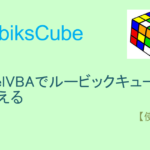

コメント